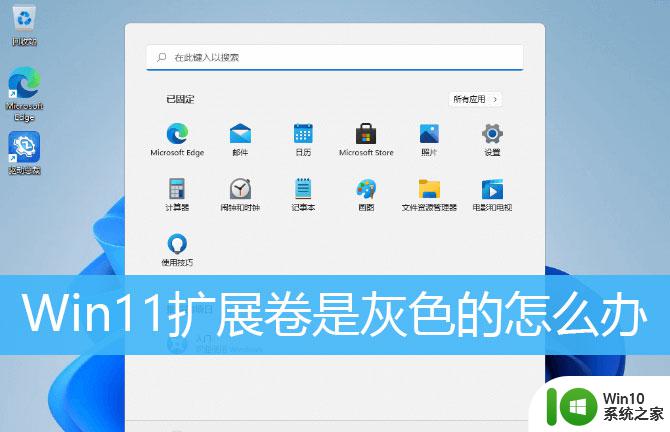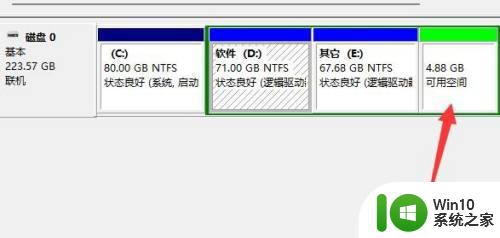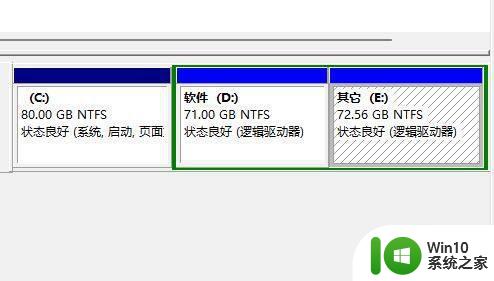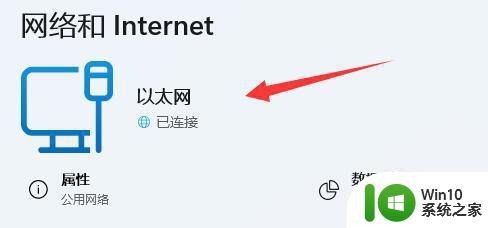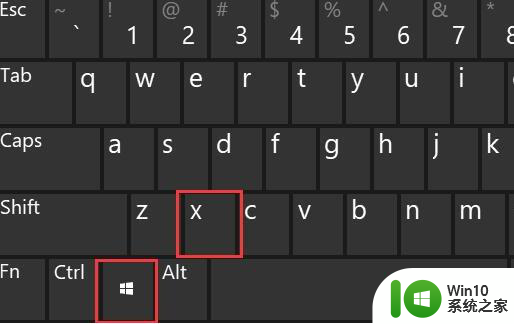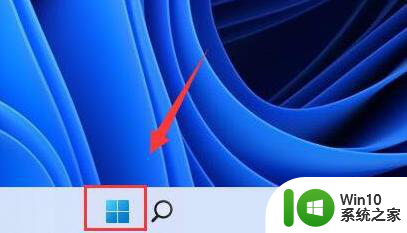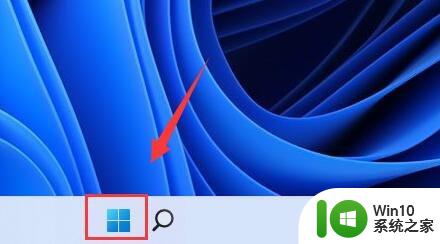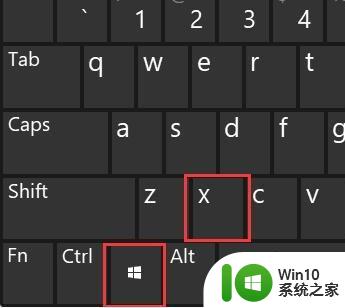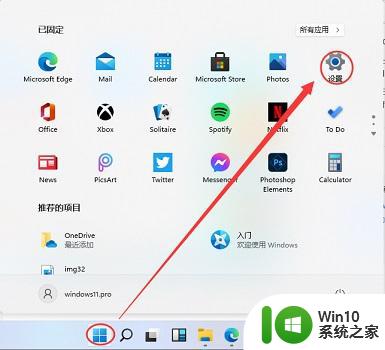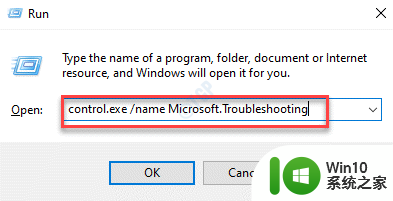win11右键d盘扩展卷灰色解决方法 win11系统D盘无法扩展的原因及解决方法
win11右键d盘扩展卷灰色解决方法,在使用Win11系统时,许多用户可能会遇到一个问题,即右键点击D盘后无法扩展卷,而且D盘显示为灰色,这个问题给用户带来了不便,因为无法扩展D盘可能会导致存储空间不足的困扰。造成这个问题的原因是什么呢?更重要的是,我们应该如何解决这个问题呢?本文将详细介绍Win11系统D盘无法扩展的原因以及解决方法。
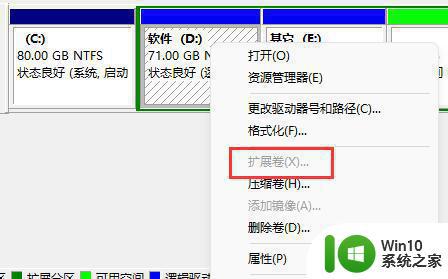
一、没有可用空间的情况
1、我们要扩展d盘需要保证你的磁盘有“可用空间”,如图所示。
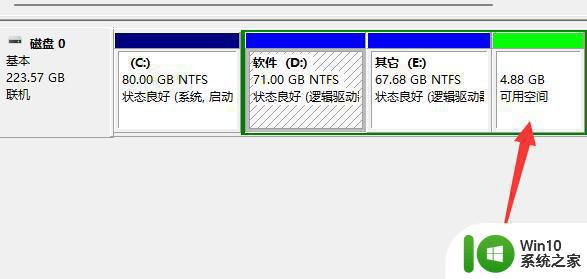
2、如果像这样没有可用空间,那就没有办法扩展了。
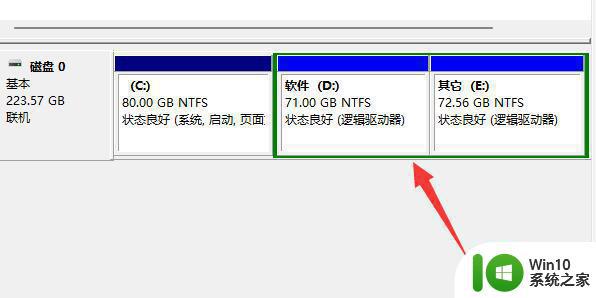
3、这时候想要扩展d盘,可以找到D盘后面临近的磁盘,右键选择“压缩卷”。
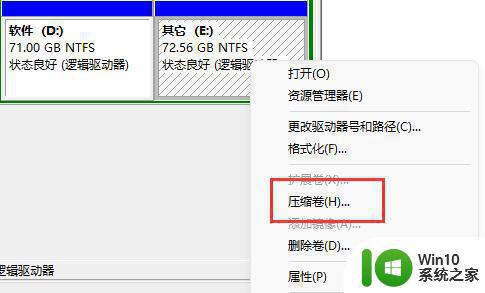
4、输入想要扩展的空间进行压缩,再点击“确定”就能获得可用空间了,之后再右键d盘扩展卷来扩展。
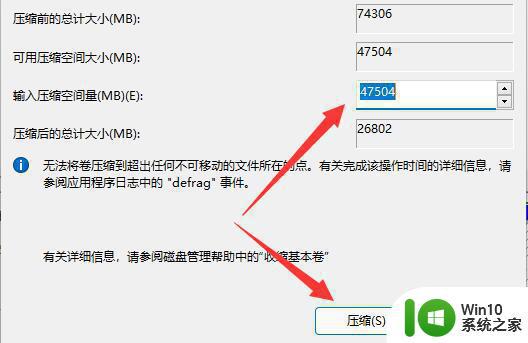
二、可用空间和d盘不相邻
1、要扩展一个磁盘,可用空间必须要在相邻的位置,也就是在d盘后面。
2、如下图所示,可用空间与"E盘"相邻,可用空间只能给E盘扩展,无法给D盘扩展。
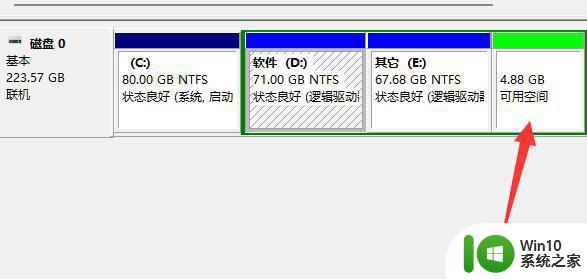
3、这时候如果我们想要扩展d盘的话,只能先备份好e盘文件,再右键e盘“删除卷”。删除之后我们就可以获得与d盘相邻的可用空间了。之后再右键D盘扩展卷进行扩展。
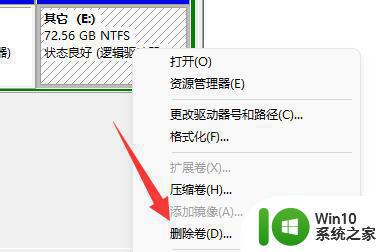
以上是关于如何解决Win11下右键单击D盘扩展卷出现灰色的问题的全部内容,希望遇到相同情况的用户可以按照本文提供的方法进行解决。